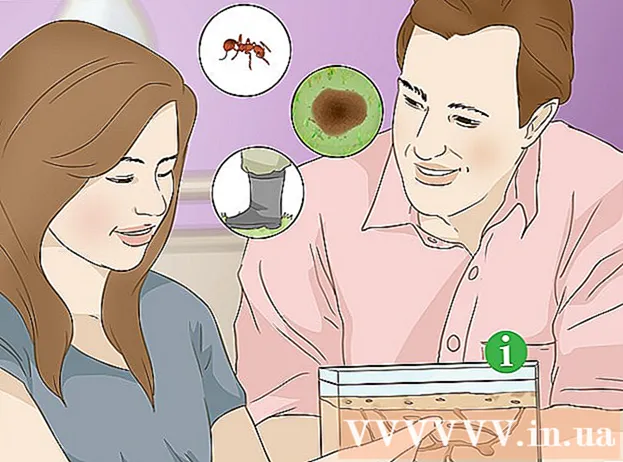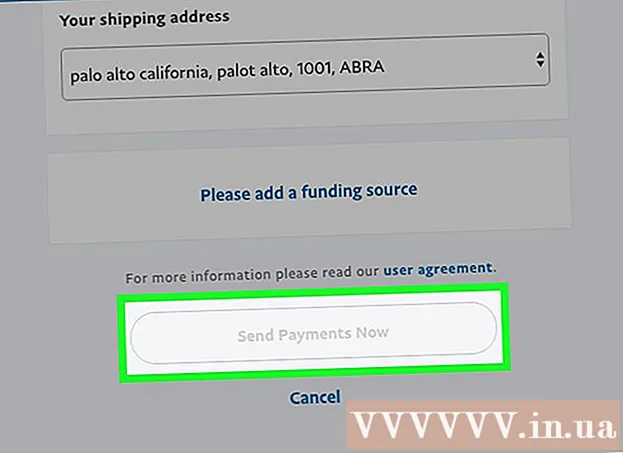Müəllif:
Judy Howell
Yaradılış Tarixi:
2 İyul 2021
YeniləMə Tarixi:
1 İyul 2024
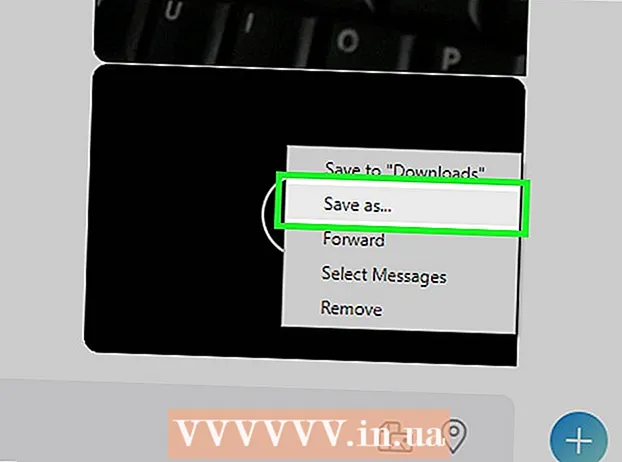
MəZmun
Bu məqalə həm kompüterinizdə, həm də mobil cihazlarınızda Skype-da video və ya səsli zəng yazmağı öyrədəcəkdir. Skype-dan tez-tez istifadə edirsinizsə, çox güman ki, yenidən dinləyə biləcəyinizə ümid etdiyiniz söhbətləriniz var. Həm gülməli, həm də hərəkətli anlar çox vacib ola bilər. Xoşbəxtlikdən gələcəkdə video və audio zənglərinizi yazaraq bu anları çəkə bilərsiniz.
Addımlamaq
Metod 2-dən 1: Mobil
 Skype açın. Skype tətbiqi simgesinə vurun. Mavi bir fonda ağ "S" ni xatırladır. Giriş etmiş olsanız, bu əsas Skype səhifəsini açacaqdır.
Skype açın. Skype tətbiqi simgesinə vurun. Mavi bir fonda ağ "S" ni xatırladır. Giriş etmiş olsanız, bu əsas Skype səhifəsini açacaqdır. - Skype-a daxil olmamısınızsa, Skype e-poçt adresinizi və ya istifadəçi adınızı daxil edin və istənildikdə şifrənizi daxil edin.
 Skype zənginə başlayın. Siyahıdan bir əlaqə seçin və ya telefon şəklində "Zəng et" düyməsinə və ya kamera şəklində "Video zəng" düyməsinə basın.
Skype zənginə başlayın. Siyahıdan bir əlaqə seçin və ya telefon şəklində "Zəng et" düyməsinə və ya kamera şəklində "Video zəng" düyməsinə basın.  Basın + mərkəzdə ekranın alt hissəsində. Pop-up menyu görünəcəkdir.
Basın + mərkəzdə ekranın alt hissəsində. Pop-up menyu görünəcəkdir.  Basın Yazmağa başlayın açılır menyuda. Skype söhbətinizi yazmağa başlayacaq.
Basın Yazmağa başlayın açılır menyuda. Skype söhbətinizi yazmağa başlayacaq.  Basın Yazını dayandırın bitirdikdə. Bu linki ekranın yuxarı sol küncündə görəcəksiniz.
Basın Yazını dayandırın bitirdikdə. Bu linki ekranın yuxarı sol küncündə görəcəksiniz. - "Yazınız tamamlanır ..." mesajı yox olana qədər zəngi buraxmadığınızdan əmin olun.
 Söhbəti bitir. Zəngi bitirmək üçün bir telefondakı qırmızı və ağ işarəyə (və ya iOS-da X) basın.
Söhbəti bitir. Zəngi bitirmək üçün bir telefondakı qırmızı və ağ işarəyə (və ya iOS-da X) basın.  Yazını oxudun. Söhbətdəki hər kəs söhbətin söhbət hissəsində etdiyiniz yazını görəcəkdir. Səs yazısına basaraq səsləndiriləcək.
Yazını oxudun. Söhbətdəki hər kəs söhbətin söhbət hissəsində etdiyiniz yazını görəcəkdir. Səs yazısına basaraq səsləndiriləcək. - Videoya uzun basın və sonra çıxan menyuda "Saxla" düyməsinə basın, videonu smartfon və ya tabletinizə saxlayacaq.
Metod 2-dən 2: Masaüstündə
 Skype-ın ən son versiyasını istifadə etdiyinizə əmin olun. Zəngləri qeyd etmək üçün yeni Skype interfeysinin 8-ci versiyasına ehtiyacınız olacaq.
Skype-ın ən son versiyasını istifadə etdiyinizə əmin olun. Zəngləri qeyd etmək üçün yeni Skype interfeysinin 8-ci versiyasına ehtiyacınız olacaq. - Skype-ın son versiyasını https://www.skype.com/en/get-skype/ ünvanına daxil olaraq, "Skype-ı yükləyin" düyməsinə basaraq və əməliyyat sisteminizi seçərək yükləyə bilərsiniz.
- Skype-ı yüklədikdən sonra yüklənmiş faylı iki dəfə vurub ekrandakı təlimatları izləyərək Skype-ı qura bilərsiniz.
- Windows 10 üçün Skype istifadə edirsinizsə, yeniləmələr üçün Microsoft mağazasını yoxlayın. Üç nöqtəni vurun, sonra "Yükləmələr və Yeniləmələr" i seçin və "Yeniləmələri Alın" ı seçin.
 Skype açın. Skype tətbiqetmə simgesini vurun və ya cüt vurun. Mavi bir fonda ağ "S" ni xatırladır. Giriş etdiyiniz halda bu əsas Skype səhifəsini açacaqdır.
Skype açın. Skype tətbiqetmə simgesini vurun və ya cüt vurun. Mavi bir fonda ağ "S" ni xatırladır. Giriş etdiyiniz halda bu əsas Skype səhifəsini açacaqdır. - Giriş etməmisinizsə, davam etmədən əvvəl istənildikdə e-poçt adresinizi və şifrənizi daxil edin.
 Söhbətə başlayın. Sol tərəfdəki insanlar siyahısından bir əlaqə seçin (və ya bir əlaqə axtarın), sonra ya telefon şəklində "Zəng et" düyməsini və ya kamera şəklində "Video Zəng" düyməsini vurun.
Söhbətə başlayın. Sol tərəfdəki insanlar siyahısından bir əlaqə seçin (və ya bir əlaqə axtarın), sonra ya telefon şəklində "Zəng et" düyməsini və ya kamera şəklində "Video Zəng" düyməsini vurun.  basın + pəncərənin sağ alt küncündə. Pop-up menyu görünəcəkdir.
basın + pəncərənin sağ alt küncündə. Pop-up menyu görünəcəkdir.  basın Yazmağa başlayın. Bu seçim açılan menyuda. Skype söhbətinizi yazmağa başlayacaq.
basın Yazmağa başlayın. Bu seçim açılan menyuda. Skype söhbətinizi yazmağa başlayacaq.  basın Yazını dayandırın bitirdikdə. Pəncərənin yuxarı hissəsində bu linki görəcəksiniz.
basın Yazını dayandırın bitirdikdə. Pəncərənin yuxarı hissəsində bu linki görəcəksiniz. - "Yazınız tamamlanır ..." mesajı yox olana qədər zəngi buraxmadığınızdan əmin olun.
 Söhbəti bitir. Bunu etmək üçün pəncərənin altındakı qırmızı və ağ telefon simgesini vurun.
Söhbəti bitir. Bunu etmək üçün pəncərənin altındakı qırmızı və ağ telefon simgesini vurun.  Yazını oxudun. Söhbətin hər kəsinin söhbət hissəsindəki yazısını söhbətdəki hər kəs görəcəkdir. Səs yazısını tıklayaraq onu ifa edirsiniz.
Yazını oxudun. Söhbətin hər kəsinin söhbət hissəsindəki yazısını söhbətdəki hər kəs görəcəkdir. Səs yazısını tıklayaraq onu ifa edirsiniz. - Sağ basın (və ya Nəzarət videoda, sonra videonu kompüterinizə qorumaq üçün ortaya çıxan menyuda "Yükləmələrə Saxla" düyməsini basın.
Göstərişlər
- Söhbəti yazmazdan əvvəl həmişə qarşı tərəfdən qeyd üçün icazə istəyin.
- Skype qeydləri otuz gündən sonra avtomatik silinəcəkdir.
Xəbərdarlıqlar
- Zənglərinizi tamamlamaq üçün Skype Kreditlərinə ehtiyacınız ola bilər. Söhbəti çağırmadan və qeyd etmədən əvvəl kifayət qədər Skype Kreditinizin olduğundan əmin olun, əks halda bu söhbətinizi gecikdirə və ya kəsə bilər.
- Onların icazəsi olmadan kimisə qeyd etmək qanunsuzdur.